
INHOUDSOPGAWE:
- Outeur John Day [email protected].
- Public 2024-01-30 07:26.
- Laas verander 2025-01-23 12:53.
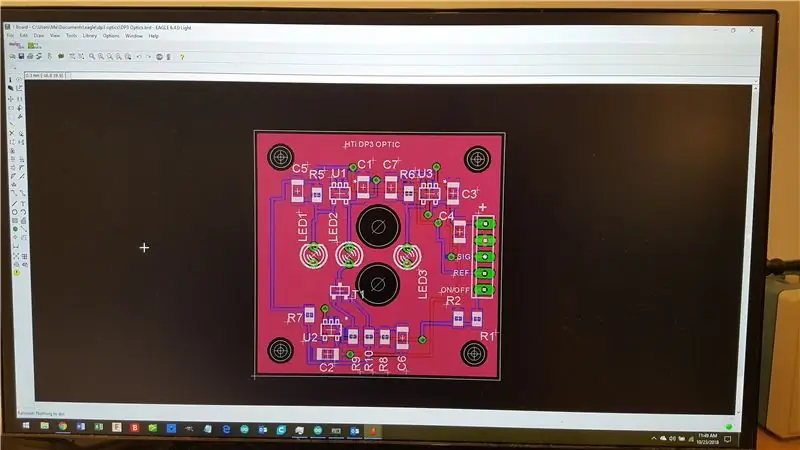
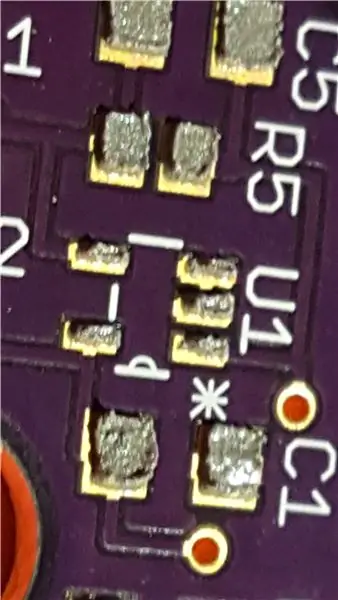
Hierdie instruksies toon hoe u soldeerpasta -sjablone vir 'n lae volume of prototipe PCB's op die oppervlak kan maak met 'n lasersnyer. Dit is getoets met Epilog en CCL (goedkoop Chinese lasergraveerder soos JSM 40) en moet op byna enige ander lasersnyer werk wat rasterformaat kan hanteer en genoeg krag het om papier te sny.
Spoiler -waarskuwing: die geheime sous van hierdie instruksies is om lewende skarniere in die stensil te sny sodat die stensil self in lyn is met die PCB.
Die eerste stap is om 'n PCB -ontwerp te hê. Die werklike PCB -ontwerp is buite die omvang van hierdie instruksies. In die voorbeeldfoto's is die PCB ontwerp in Eagle, 'n algemene sagtewarepakket.
Stap 1: Skakel lae uit
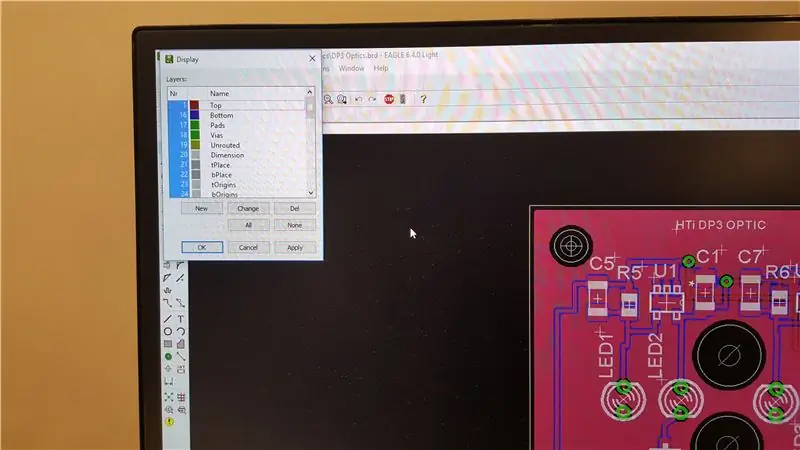
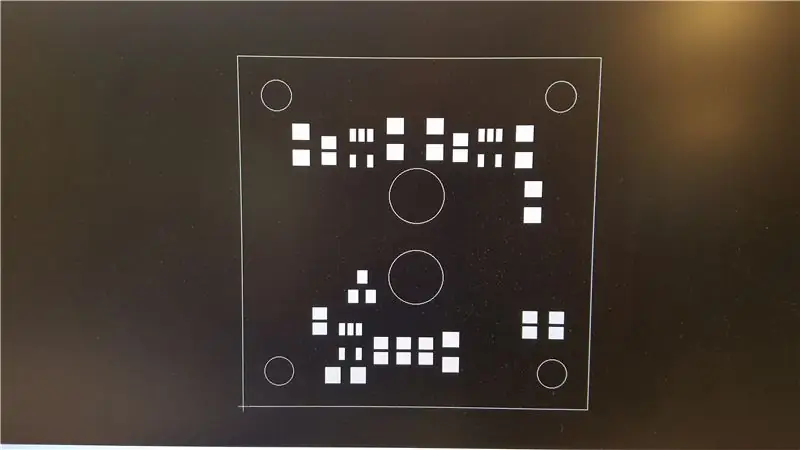
Skakel alle lae, behalwe plak en dimensie, om 'n skoon sjabloonbeeld te genereer. Maak seker dat die afmetingslyne 'n bietjie breedte het (sommige PCB -uitlegpakkette gee afmetingslyne nulwydte; merk "lyn", "eienskappe"). As die lyne nul breedte het, wysig dit.
Maak seker dat die sigbare lae effekleurig is, nie gekruis nie.
Plak is die gebied wat u met soldeerpasta wil bedek.
Dimensie is die buitelyn van die PCB, wat gewoonlik gate bevat.
Voer die resultaat uit as 'n beeldlêer, soos-p.webp
Stap 2: Verwerk die prentjie
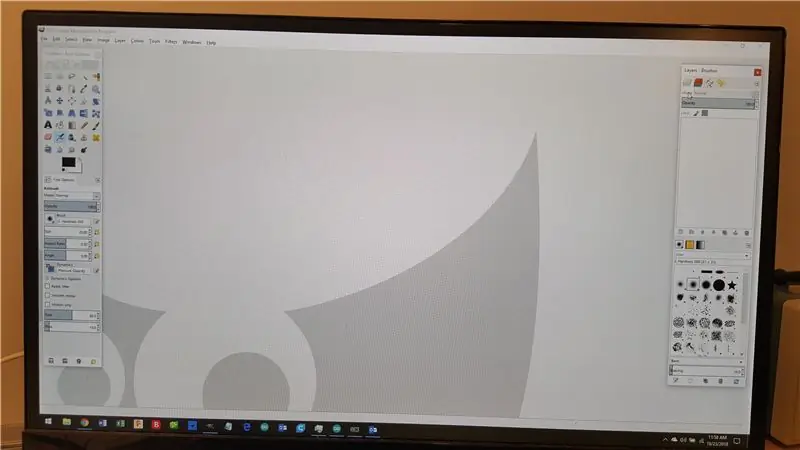
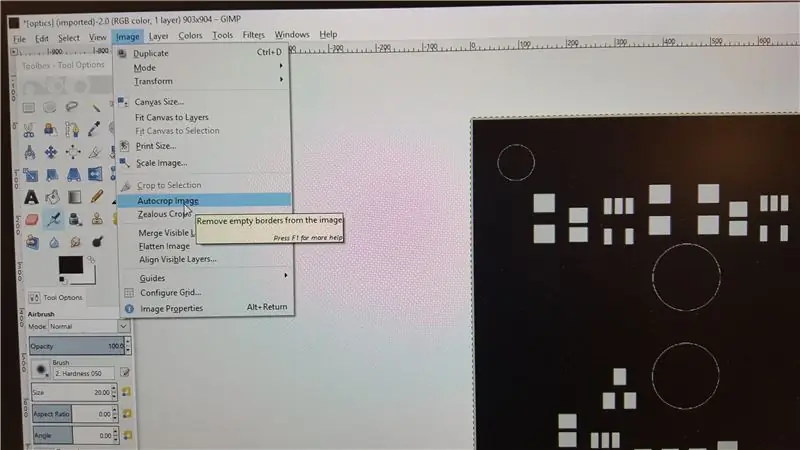
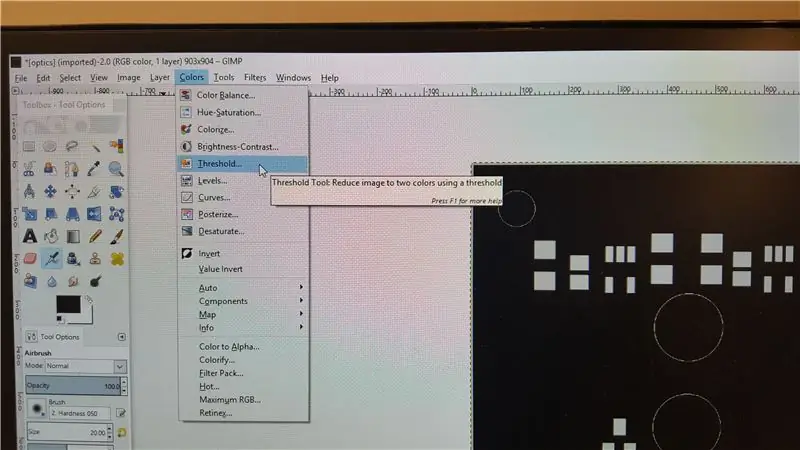
Maak die prent oop in 'n beeldverwerkingsprogram, soos GIMP (gratis aflaai), wat in hierdie voorbeeld gebruik word.
Sny die prentjie outomaties af om ongewenste gebiede te verwyder; die finale prentjie moet net die PCB wees sonder oorhang.
Stel 'n drempel en verminder die beeld na swart en wit.
Draai die kleure om. (Die meeste lasersnyers kan dit doen terwyl hulle sny, maar dit is makliker om hier te redigeer).
Vee die bevestigingsgate uit. As die gate op hul plek gelaat word, word dit snitte in die stensil en word dit met soldeerpasta gevul.
!! SLEUTELSTAP !! Vee die middelste gedeelte van die PCB -buitekante uit. Verlaat die hoeke. Hierdie stap skep 'n ingeboude belyningsgids om te gebruik wanneer die pasta versprei word. As u die stensil vasmaak, sal die afgesnyde hoeke die hoeke van die PCB hou.
Lasersnyer detail … die Epilog-snit in grootte, die geskenkde JSM-40 snit 1% groot … dus … skaal die beeld indien nodig.
Stoor as.png of-j.webp
Stap 3: Lasersny
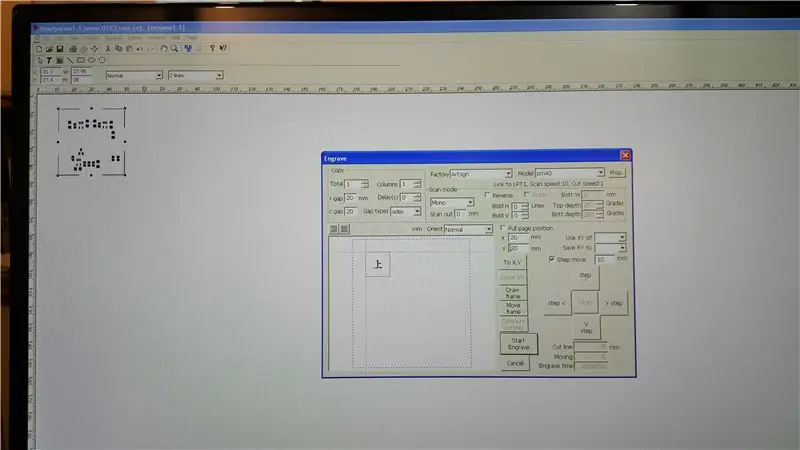
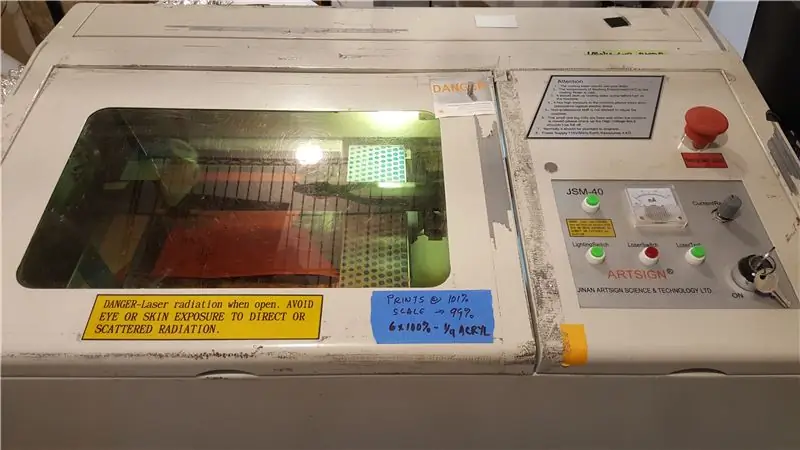
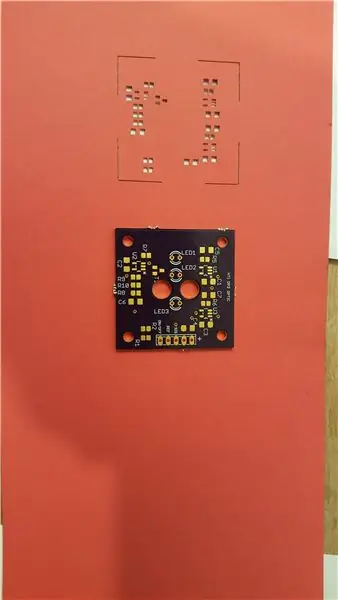
Hierdie voorbeeld gebruik die JSM-40, 'n algemene lasersnyer. Ander lasersnyers benodig moontlik opstellings, soos snyareas in ROOI.
Voer die verwerkte prent in in "Newly Draw" (of u sagteware vir die lasersnyer -bestuurder), stel die kraghefboom voldoende in om papier te sny.
Graveer in raster -modus.
Let wel: waarom raster en nie vektor nie? Deur raster te gebruik, verdamp die papier en laat vector reghoekige papier agter, wat geneig is om aan die brand te raak (klein vure) en die stensil te bederf.
Kontroleer die stensil deur die stensil en die PCB te bedek; al die pads moet duidelik deur die stensil sigbaar wees. Kontroleer die skaalfaktor as die pads en stensil nie in lyn is nie. Byvoorbeeld, my JSM-40 benodig 'n skaal van 99% om reg te pas.
Die dikte of "gewig" van die papier bepaal die dikte van die soldeerpasta na stensilering. 70# papier werk goed vir 1 mm toonhoogte, 30# vir.5 mm, 20# vir kleiner. Die laaste twee foto's toon die resultaat van 70# papier.
Aanbeveel:
My laser-gesnyde Ray-Gun-samestellingsinstruksies: 10 stappe

My laser-gesnyde Ray-Gun-samestellingsinstruksies: met verontskuldiging vir die vertraging, hier is my instruksies oor hoe u die laserwyser Ray-Gun kan saamstel, en u kan die Vector-tekenplanne koop om dit te laat maak … Op 'n CNC Laser-snyer! Https: //cults3d.com/en/3d-model/gadget/ray-gun
Laser Box Music Laser Light Show: 18 stappe (met foto's)

Laser Box Music Laser Light Show: Ek het voorheen 'n Instructable gepubliseer wat beskryf hoe om rekenaarhardeskywe te gebruik om 'n musieklaser -show te maak. Ek het besluit om 'n kompakte weergawe te maak met behulp van 'n elektriese boks en RC -motormotors.Voordat ek begin, moet ek u waarskynlik die las vertel
Laser gesnyde akriel LED -skerm: 7 stappe (met foto's)

Laser gesnyde akriel LED-skerm: Vir die eerste lasersnyer-werkswinkel in ons 'IMDIB'-vervaardigerruimte, het ek hierdie maklike, goedkoop vertoning ontwerp. Die basis van die skerm is standaard en kan vooraf gesny word voordat die werkswinkel begin. Die akriel vertoondeel moet ontwerp en laser gesny wees
DIY laser-gesnyde horlosie: 4 stappe (met foto's)

DIY laser-gesnyde horlosie: Welkom by my tutoriaal oor hoe om pragtige, lasergesnyde horlosies te maak! Ek het die inspirasie vir hierdie projek gekry omdat ek die afgelope somer na 'n troue moes gaan, en ek wou 'n paar persoonlike geskenke maak vir die mense wat trou. Ek al
Laser-gesnyde laptop-tatoeëring: 6 stappe (met foto's)

Laser-gesnyde skootrekenaar-tatoeëring: maak 'n skerp kleef etiket om 'n logo op u skootrekenaar te bedek! Daar is baie voorbeelde van ongelooflike ontwerpe wat direk in die bokant van skootrekenaars met laser geëts is. Hier is een van die eerste instruksies oor die onderwerp. Instruksies het dit selfs gratis gedoen by die
